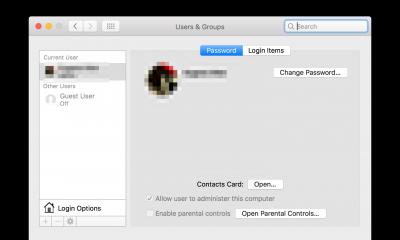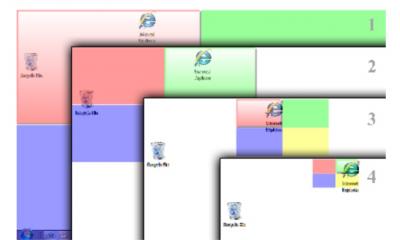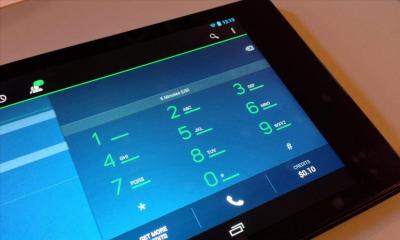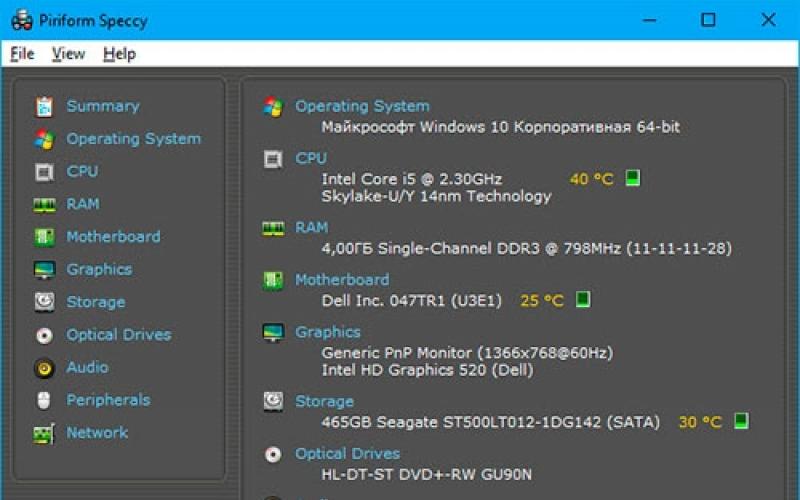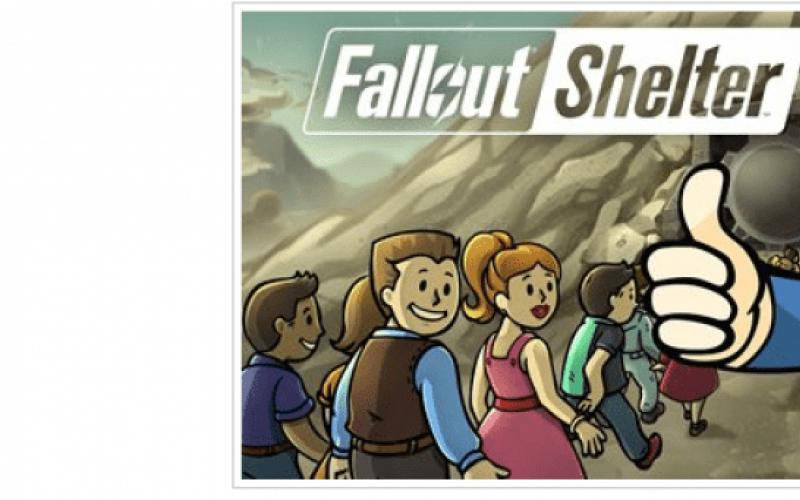Бра́узер, Веб-обозрева́тель (от англ. Web browser). Где же могут хранить эти самые обозреватели, пароли пользователей? Разбираемся…
Начнём с самого, пожалуй, популярного, и широко известного браузера - Internet Explorer (IE) от корпорации Microsoft. Свои пароли, естественно зашифрованные, он хранит в Реестре Windows, вместе с хешем URL веб-сайта:
HKEY_CURRENT_USER\\Software\\Microsoft\\Internet Explorer\\IntelliForms\\Storage2
Самый быстрый и достаточно популярный браузер Opera, для хранения паролей использует свой собственный формат хранения. Файл в котором лежат пароли называется Wand.dat, он лежит в профиле пользователя:
для Windows XP
C:\\Documents and Settings\\Admin\\Application Data\\Opera\\Opera\\wand.dat
C:\\users\\Admin\\AppData\\Roaming\\Opera\\Opera\\wand.dat

Google Chrome - самый безопасный браузер хранит пароли пользователя в базе данных sqlite, файл носит название “Login Data” и располагается в профиле пользователя:
для Windows XP
C:\\Documents and Settings\\Admin\\Application Data\\Google\\Chrome\\User Data\\Default
для Windows 7 ; Windows Vista
C:\\users\\Admin\\AppdData\\Local\\Google\\Chrome\\User Data\\Default

Ну и конечно браузер Mozilla Firefox - самый расширяемый и гибко настраиваемый. Он как и Google Chrome использует для хранения базу данных Sqlite. Пароли шифруются с помощью Triple-DES и закодированы BASE64. Файл в котором хранятся пароли находится тоже в профиле пользователя, имя выбирается случайным образом - “random_name.default”
для Windows XP
C:\\Documents and Settings\\Admin\\Application Data\\Mozilla\\Firefox\\Profiles\\”rendom_name”.default
для Windows 7 ; Windows Vista
C:\\Users\\Admin\\AppData\\Roaming\\Mozilla\\Firefox\\Profiles\\”rendom_name”.default
Извлечь пароли для всех этих браузеров, помогут следующие программы:

FirePasswordViewer, ChromePasswordDecryptor, FirePasswordViewer, OperaPasswordDecryptor, IEPasswordDecryptor все они легко находятся через поисковые системы. Но не забывайте, что бесплатный сыр бывает только в мышеловке. В любом архиве, с этими программами могут присутствовать и “зловреды”
У каждого активного пользователя Интернета со временем накапливается множество логинов и паролей от различных аккаунтов. Почтовые ящики, социальные сети, платежные аккаунты, хостинги и другие сервисы, требующие регистрации. Везде для входа требуются логин и пароль. Для большей у каждого аккаунта они должны быть уникальными, к тому же пароли должны быть сложными и трудно запоминающимися. И тут возникает вопрос о том, где хранить пароли и логины.
Место для хранения паролей должно удовлетворять определенным требованиям:
- Надежность. Пароль не должен попасть к другим людям.
- Доступность для пользователя.
- Защита от удаления.
Самый простой способ – записывать их на бумагу, в блокнот или записную книжку. Просто, но не лишено недостатков. Ваши записи могут легко попасть в руки посторонних, они могут потеряться, ваш маленький ребенок может использовать блокнот с паролями как альбом для своих рисунков и т. д. Конечно, такой способ не может использоваться тем, кто считает себя мало-мальским IT-специалистом.
Можно хранить пароли в одном или нескольких текстовых файлах. Этот способ по надежности и безопасности мало отличается от предыдущего. Правда, такие файлы удобнее использовать. Логины и пароли можно копировать, а не вводить вручную. Файлы с паролями можно хранить на нескольких носителях. Долгое время я хранил свои пароли именно таким образом. Но когда их стало много, такой способ стал неудобен. Пароли нужно периодически менять, значит нужно переписывать соответствующие файлы. При большом количестве файлов, хранящихся в разных местах, возникает путаница.
Все современные браузеры имеют функцию автозаполнения и сохранения паролей. Это очень удобно. Не нужно заполнять поля ввода логина и пароля. Достаточно нажать кнопку «Войти». Удобно, но небезопасно. Существуют программы для воровства паролей (стиллеры), которые похищают секретные данные с чужих компьютеров. Поэтому не рекомендуется хранить с помощью браузеров пароли от важных аккаунтов. Кроме того, при переустановке системы все пароли пропадут.
Лучше всего для хранения паролей удобнее использовать специальные программы. Таких программ разработано много. Наиболее известные KeePass, Daslane, LastPass, Kaspersky Password Manager. Каждая из них имеет свои достоинства и недостатки.
Наиболее популярной, значит и удобной, считается программа KeePass. Рассмотрим более подробно работу с ней.
Хранение паролей с помощью KeePass.
Установка программы не представляет большого труда. Запускаем установочный файл, выбираем русский язык для установки, принимаем условия лицензионного соглашения.
В дополнительных задачах ставим галочку Связать KeePass с файлами, имеющими расширение.kdbx и выбираем нужные нам дополнительные значки.
После запуска программу необходимо русифицировать. Для этого в основном меню нажимаем Viev и выбираем Change Language .
Открывается окно с выбором установленных языков.
Если русского языка нет, то нужно скачать файл русификации. В программе KeePass это сделано очень удобно. Нажимаете на кнопку Get more languages и сразу же переходите на сайт, с которого можно скачать необходимый файл.
Этот файл, конечно, после распаковки копируем в папку программы.
Теперь снова запускаем программу, выбираем русский язык, перезапускаем и начинаем работать с русифицированной версией.
Начинаем с создания нового файла
Вам будет предложено указать папку, в которой будет храниться файл с закодированными паролями. Желательно создать отдельную. Также придумайте имя файла вместо НоваяБазаПаролей .
Теперь открывается окно, на заполнение которого нужно обратить особое внимание. Вам предлагается создать составной основной пароль. Это тот единственный пароль, который Вам нужно будет помнить, поэтому обдумайте его хорошо. Он должен быть таким, чтобы Вы сами могли его всегда вспомнить, но чтобы посторонние не смогли его подобрать.
На самом деле основной пароль является составным, для его ввода можно использовать до трех источников
Если Вы поставили галочку Ключевой файл , то после нажатия кнопки Далее Вам будет предложено его создать. Даем ему имя, указываем место хранения и начинаем его создавать.
Для этого в правом поле вводим произвольные символы, а в левом случайным образом перемещаем мышь. Создав ключевой файл, переходим к настройке базы паролей. Сначала даем ей имя
На вкладках Безопасность и Сжатие можно оставить все по умолчанию. На вкладке Корзина желательно, чтобы стояла галочка Использовать корзину . Если Вы случайно удалите пароль, он сначала попадет в корзину, и его можно будет восстановить.
На вкладке Дополнительно обратите внимание на пункт Рекомендовать изменить пароль через (дней) . Здесь можно настроить, чтобы программа через определенное время сообщала Вам, что нужно изменить основной пароль. Это увеличивает надежность сохранности Ваших паролей.
Теперь можно переходить к заполнению базы. По умолчанию в ней присутствуют две записи. Это просто примеры, их можно удалить. Слева расположен список категорий, его мы можем дополнять, делать вложенные папки, создавая удобную нам структуру. Добавлять записи можно, щелкнув на кнопке или используя ЛКМ.
При добавлении записи заполняется несколько полей. Рядом с полями ввода пароля есть две кнопки. Одна позволяет включать и выключать отображение символов, вторая запускает генератор пароля. Если у Вас еще нет пароля для вводимой записи, с помощью этого генератора можно получить сложный и надежный пароль.
Теперь, если нам нужно войти в какой-то из наших аккаунтов, достаточно щелкнуть ЛКМ на соответствующей записи, скопировать нужные данные и вставить их в форму.
Итак, мы познакомились со способами хранения паролей, рассмотрели одну из лучших программ, созданных для этой цели, и теперь Вы можете сами решить, как и где хранить пароли и логины.
А как вы храните пароли? Напишите в комментариях.
В каком виде хранить свои пароли - этот вопрос не раз задавали себе пользователи. Сегодня каждый из нас имеет пароли для множества учетных записей: от онлайн-банкинга до электронной почты, от разных форумов до социальных сетей. Поэтому крайне важно найти способ безопасно хранить все пароли, имея их всегда под рукой.
Введение
В сети можно найти массу статей об инструментах, которые помогают безопасно хранить ваши пароли, но, как правило, эти статьи представляют собой простой список полезных программ. Мы же попытаемся задуматься о последствиях использования той или иной системы хранения данных для авторизации, чтобы помочь правильно выбрать ту, которая больше подойдет вам.
Локально или онлайн?
Углубляясь в вопрос выбора системы хранения паролей, можно столкнуться с двумя разными подходами. Один тип инструментов позволяет вам хранить ваши пароли в сети, другие же хранят их локально, на вашем компьютере. Выбор из этих двух подходов должен основываться на том, чему вы больше доверяете.
Так, например, менеджер паролей OneLogin недавно был взломан. Разработчики заявили, что хакерам удалось получить доступ к таблицам базы данных, которые содержат информацию о пользователях, приложениях и различных типах ключей.
Мы, конечно, не будем сейчас обвинять все облачные менеджеры паролей, но наш долг предупредить: если вы выбираете онлайн-менеджер паролей, ваши учетные данные могут быть украдены злоумышленниками, нацеленными на его сайт.
Аналогичным образом, если вы храните свои учетные данные локально, вы не можете исключить возможность взлома. Вывод из этого только один - ваши учетные данные защищены настолько, насколько защищена выбранная вам система хранения.
В текстовом виде или зашифрованные?
Здесь особого выбора не стоит - хранить пароли в простом текстовом виде глупо. Используйте шифрование. Большинство доступных инструментов используют AES-256.
Рисунок 1. Самые популярные простые пароли - худший выбор
Бесплатные или платные решения?
Если задуматься о выборе между платным и бесплатным инструментом хранения паролей, приходишь к выводу, что платные решения не оправдывают себя, не предлагая ничего особенного в сравнении со своими бесплатными собратьями. При желании можно найти множество хороших бесплатных решений, которые полностью удовлетворят ваши потребности, действуя по назначению.
Отдельная программа или расширение для браузера?
По сути, каждый браузер предлагает возможность хранения паролей. Например, в Chrome эту функцию можно найти, перейдя в Настройки => Дополнительные => Пароли и формы, а в Firefox - Настройки => Безопасность. Там вы можете установить «Мастер-ключ» для управления всеми вашими учетными данными.
Существуют также сторонние инструменты, которые разрабатываются как расширения для браузеров. Они удобны, поскольку позволяют автоматически заполнять каждую форму, однако и тут не стоит забывать о том, что многие вредоносные и шпионские программы атакуют браузеры в попытке завладеть пользовательскими данными. Если вы считаете, что ваш компьютер хорошо защищен, то вам можно порекомендовать использовать на нем отдельную программу для хранения паролей.
Избегайте автозаполнения
Все менеджеры паролей так или иначе предлагают функцию автозаполнения. Безусловно, это удобно, ибо вам не нужно вводить свои пароли, программа сделает это за вас. Однако с точки зрения безопасности эта функция представляет определенный риск. Злоумышленники в процессе фишинг-атаки могут использовать эту функцию, в результате чего ваш браузер выдаст ваши банковские реквизиты, ваш пароль в Facebook и тому подобное.
Известный веб-разработчик Вильями Куосманен (Viljami Kuosmanen) обнаружил серьезную уязвимость в наиболее популярных браузерах, включая Chrome, Opera и Safari, а также и во многих плагинах (например, LastPass). Эта брешь существовала из-за наличия функции автозаполнения и могла быть легко использована для .
В тот момент, когда пользователь заполняет форму, например, указывая адрес своей электронной почты, браузер заполняет все остальные формы другими учетными данными автоматически, даже если эти формы не отображаются на экране. Таким образом, злоумышленники могли собрать данные, используя невидимые формы, в которые браузер сам подставлял данные.
Вы можете отключить функцию автозаполнения в настройках вашего браузера.